VLC er en åben og gratis medieafspiller til Microsoft Windows, Linux og macOS produceret af VideoLAN-projektet. Den kan streame og afspille enhver lyd- eller videofil, inklusive DVD-film. Det, der adskiller denne medieafspiller fra andre, er, at den er helt gratis, leveres forudindlæst med codecs og tilbyder et næsten uendeligt antal tilpasningsmuligheder. Det er dog mere end bare en medieafspiller. Du kan også rotere og vende videoklip med VLC.
Som et resultat, hvis den video, du downloadede, afspilles sidelæns eller på hovedet, behøver du ikke installere ekstra software for at genoprette videoens orientering. Det er formålet med dette indlæg. I denne artikel vil vi vise dig hvordan rotere en video i VLC sammen med det bedste hjælpsomme værktøj offline. Tag et kig på følgende instruktionsvejledning for en mere dybdegående gennemgang.
Del 1. Sådan roteres, vendes og gemmer du en video i VLC ved hjælp af computer og mobiltelefon
Har du nogensinde optaget optagelser på dit kamera for kun at indse, at når du ser det tilbage på din computer, er det roteret 90 grader? Eller måske har du skudt det på den måde med vilje, fordi du foretrækker en portrætstil frem for en landskabsvisning? Tillad os at demonstrere en mere praktisk teknik ved at bruge VLC Media Player til at rotere video, før du belaster nakken eller vender din skærm om på siden for at se din video.
1. Sådan roterer du video i VLC Media Player ved hjælp af din computer
Trin 1Download VLC på din computer. Installer og start derefter applikationen.
Trin 2Importer din fil ved at gå til Medier > Åbn fil. Klik på din videofil, og den åbnes straks i VLC'ens grænseflade.
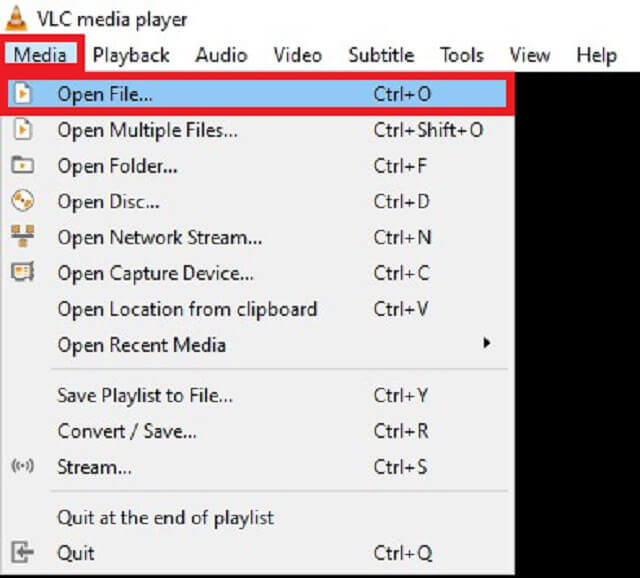
Trin 3Når du har åbnet din fil, skal du trykke på Værktøjer fra Menu bar og vælg Effekt og filtre.
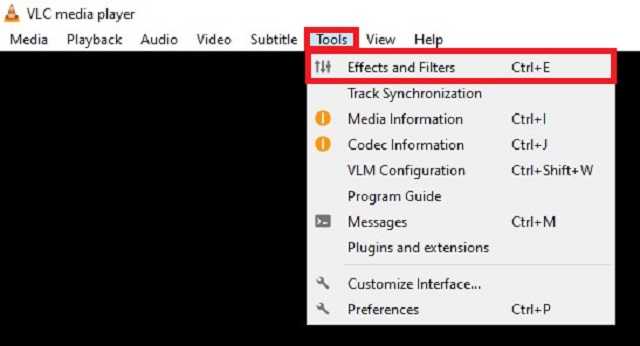
Trin 4Dernæst skal du sætte kryds Videoeffekter > Geometri fanen. Sæt et flueben i Transform dialogboksen og vælg den ønskede videoretning.
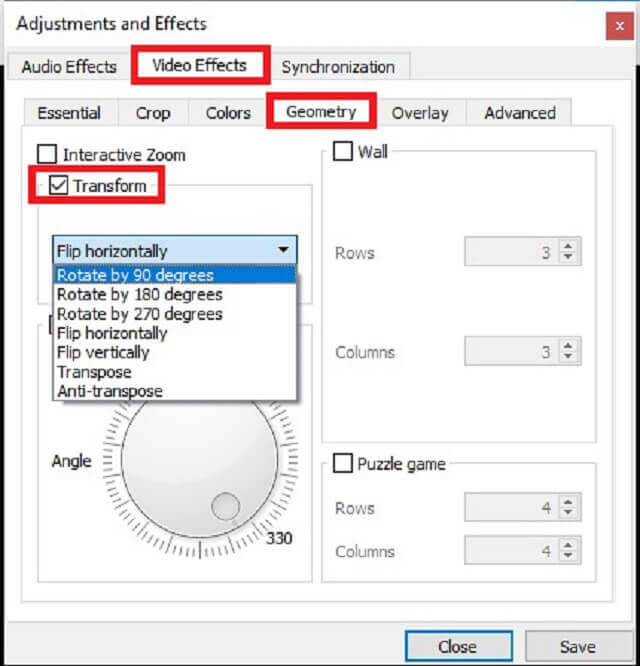
Trin 5Klik til sidst Gemme. Nu kan du se din video på den måde, den var beregnet til at blive set på.
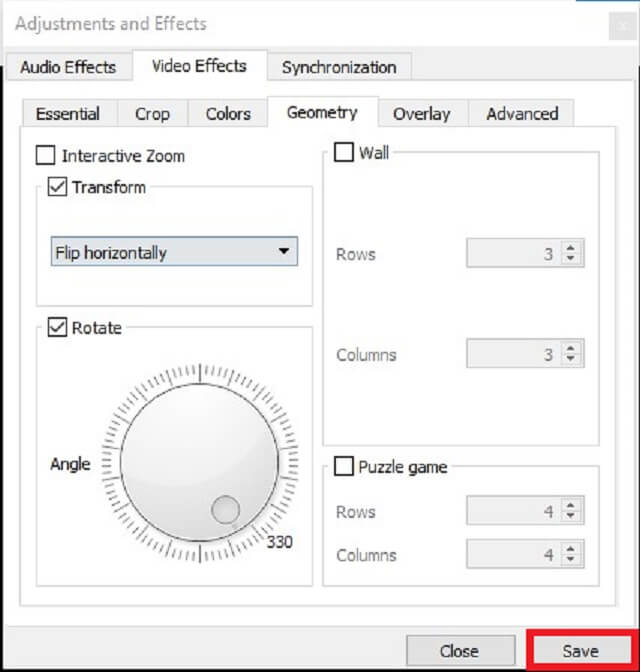
Udover at bladre i VLC, kan du her lære hvordan rotere video i iMovie, også.
2. Sådan roterer du video i VLC Media Player ved hjælp af din mobiltelefon
For at fuldføre processen med, hvordan man vend en video i VLC Media Player, skal du inkludere VLC installeret på din mobiltelefon. Hvis du ikke allerede har det, kan du downloade det fra Google Play Butik. Enhver Android-bruger kan downloade denne app gratis. Tag derfor et kig på den detaljerede procedure for, hvordan du roterer video i VLC Media Player ved hjælp af din telefon.
Trin 1Når VLC er installeret, skal du klikke på Mere knappen i grænsefladen.
Trin 2Dernæst, sæt kryds Indstillinger > Videoskærmens orientering.
Trin 3Ved at klikke på Videoskærmens orientering, vil du se lister over muligheder siger Automatisk (sensor), Portræt, Landskab, Landskab omvendt, Sidste låste orientering. Vælg Landskab mulighed.
Trin 4Derefter vil du se, at alle videoer automatisk startes med Landskabstilstand.
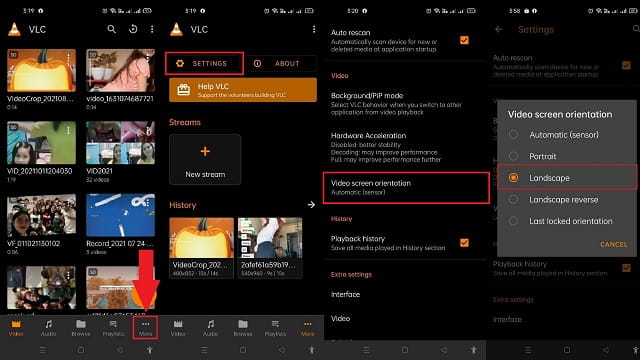
Del 2. Bedste alternative værktøj til at rotere/vende videoer offline
AVAide Video Converter
For en bedre oplevelse kan du bruge AVAide Video Converter ved at rotere din video. Det kræver ikke installation af nogen plug-ins for at fungere. Alle grundlæggende funktioner, inklusive vending og rotation, er tilgængelige, så snart du installerer programmet på din computer. Det er et ønskeligt værktøj til at vende videoer på grund af dets moderne og velorganiserede grænseflade. Du kan opnå den korrekte orientering for din video ved at bruge dette værktøj, som giver dig mulighed for at rotere videoen vandret og lodret uden nogen kompliceret konfiguration. Desuden kan du rotere videoer i enhver vinkel, så du kan udføre 90, 180 og 270 graders videovendinger. Ikke desto mindre kan du bruge denne effektive løsning til at opdage, hvordan VLC-rotationsvideo fungerer ved at følge nedenstående trin.
Trin 1Anskaf værktøjet ved at downloade AVAide Video Converter ved at bruge download-knappen nedenfor. Lige efter download skal du installere og starte applikationen.

PRØV DET GRATIS Til Windows 7 eller nyere
 Sikker download
Sikker download
PRØV DET GRATIS Til Mac OS X 10.13 eller nyere
 Sikker download
Sikker downloadTrin 2For det andet skal du trække din video på Plus (+) knap. Omvendt kan du klikke Tilføj filer for at importere din video.
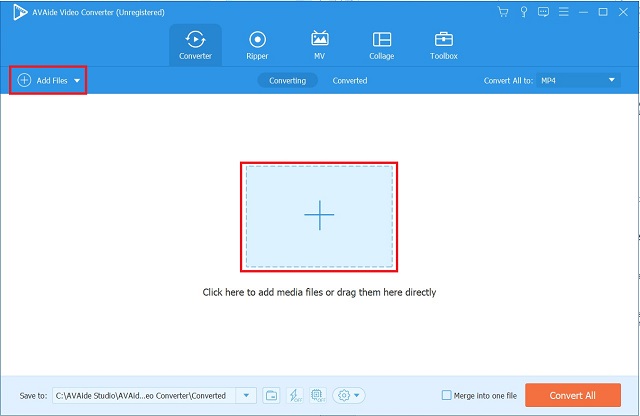
Trin 3Når du har tilføjet videofilen, skal du klikke på Redigere ikonet i nederste venstre hjørne af videominiaturebilledet.
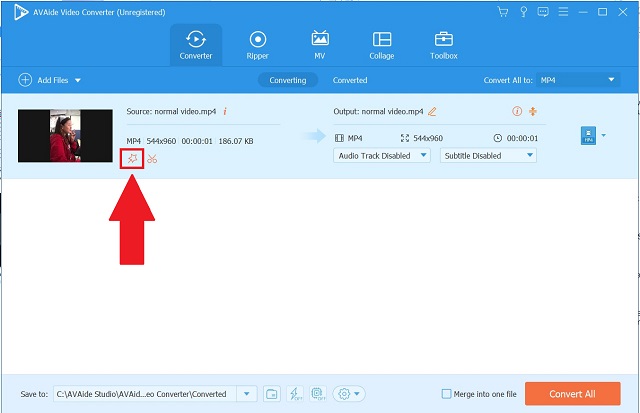
Trin 4Vælg derefter den foretrukne rotationsindstilling. Tryk på for at gemme justeringerne Okay knap.
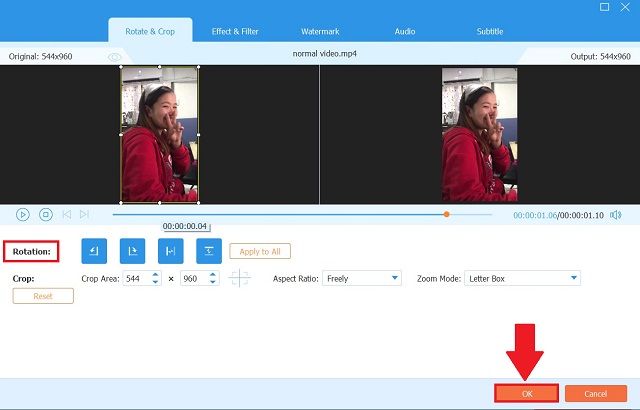
Trin 5Når du har gemt justeringerne, skal du gå tilbage til Konverter fanen og klik Konverter alle.
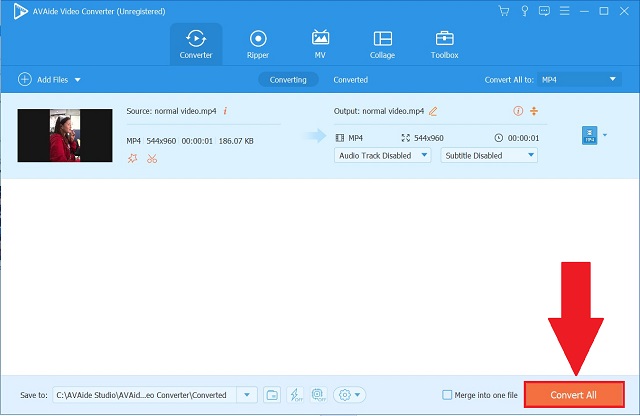
Trin 6Tjek endelig den vendte video i Konverterede fanen eller tryk på Folder knappen for at se videofilbetegnelsen.
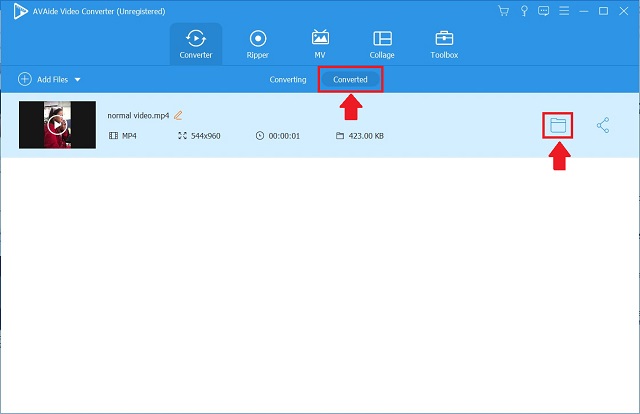
Del 3. Ofte stillede spørgsmål om VLC Media Player
Er VLC bedre end Windows Media Player?
Den primære fordel ved VLC Player er dens codec-uafhængighed. På den anden side kører Windows Media Player næsten fejlfrit, men den mangler VLC's evne til at håndtere codecs. Som et resultat, hvis du har brug for evnen til at køre specifikke filformater, er VLC vejen at gå.
Hvordan roterer jeg permanent en video i VLC-medieafspilleren?
Er det muligt. Du skal dog muligvis ændre indstillingerne for VLC Media Player. Ved at følge instruktionerne ovenfor kan du gemme den roterede video permanent. Men hvis du ønsker en hurtig og nem måde at gøre dette på, kan du bruge AVAide Video Converter, som permanent bevarer de ændringer, du foretager i videoen.
Understøtter VLC MKV-formater?
De fleste multimediefiler som dvd'er, lyd-cd'er, VCD'er og adskillige streamingprotokoller, inklusive MKV-filer, kan let genkendes og afspilles af VLC Media Player.
For at opsummere kan de foregående instruktioner bruges til hvordan rotere en video i VLC Media Player ved hjælp af din computer eller mobiltelefon. Det kan med succes vend og roter videoer for at ændre den måde, de ses på. Men hvis du finder VLC generende, burde det angivne alternativ være nyttigt. Du skal blot vælge den, der passer bedst til dine behov.
Din komplette videoværktøjskasse, der understøtter 350+ formater til konvertering i tabsfri kvalitet.
Roter og vend video
- Vend en video på Windows, Mac, online og på mobil
- Roter en video online
- Roter en video i Premiere Pro
- Roter et videoklip i iMovie
- Roter en video på iPhone
- Roter en video på Android
- Bedste apps til at rotere video til Android og iOS
- Vend video ved hjælp af desktop-, online-, iPhone- og Android-apps
- Vend en video online
- Roter en MP4-video
- Hvordan VLC roterer video
- Vend video i Final Cut Pro
- Vend en video på Android
- Roter en video til Instagram
- Roter video 180 grader
- Hvordan HandBrake Flip videoer
- Vend videoer i Windows Media Player




